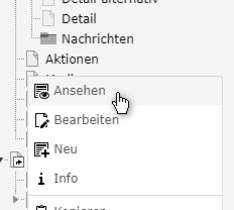Seiten anlegen, verschieben und löschen
In der mittleren Spalte ihres Backends sehen Sie eine Baumstruktur, die den Aufbau ihrer Website wiedergibt. Wenn Sie auf die kleinen grauen Pfeile links neben den einzelnen Menüpunkten klicken, können Sie diese aufklappen. Wenn Sie die Baumstruktur mit der Frontendansicht ihrer Website vergleichen, werden Sie sehen, dass sich hier alle Menüpunkte (=Seiten) und Unterpunkte wieder finden.
Wenn Sie einen Menüpunkt mit der rechten Maustaste anklicken, öffnet sich ein Kontextmenü, das Ihnen verschiedene Bearbeitungsmöglichkeiten bietet. Die Möglichkeiten im einzelnen:
- Ansehen: Der gewählte Menüpunkt wird in einem neuen Fenster in der Frontend-Ansicht geöffnet.
- Bearbeiten: Hier gelangen Sie in die Seiteneigenschaften des Menüpunktes und können beispielsweise den Seitentitel verändern.
- Neu: Anlegen einer neuen Seite unterhalb der angeklickten Seite
- Info: Anzeige verschiedener Infos zur angeklickten Seite, wie Seiten-ID, Erstellungsdatum, letzte Änderungen, etc.
- Kopieren: Kopiert die angeklickte Seite, so dass sie danach (mit erneutem Rechtsklick und "Einfügen" an einer beliebigen Stelle eingefügt werden kann). Beachten Sie hier: Eventuell vorhandene Unterseiten werden nicht mit kopiert.
- Ausschneiden: Schneidet die angeklickte Seite aus, so dass sie danach (mit erneutem Rechtsklick und "Einfügen" an einer beliebigen Stelle eingefügt werden kann)
- Deaktivieren: Hier können Sie mit einem Klick die gewünschte Seite für ihre Besucher unsichtbar machen, bzw. ausgeblendete Seiten sichtbar machen.
- Löschen: Löscht die ausgewählte Seite. Beachten Sie hier: Sie können nur Seiten löschen, die keine Unterseiten haben. Ggf. müssen Sie zunächst alle vorhandenen Unterseiten einzeln löschen.
- Verlauf / Rückgängig: Zeigt den Bearbeitungsverlauf an. So können Sie ggf. unerwünschte / versehentlich gemachte Änderungen rückgängig machen.
- Cache dieser Seite löschen: Kann Abhilfe schaffen, wenn vorgenommene Änderungen im Frontend nicht angezeigt werden.